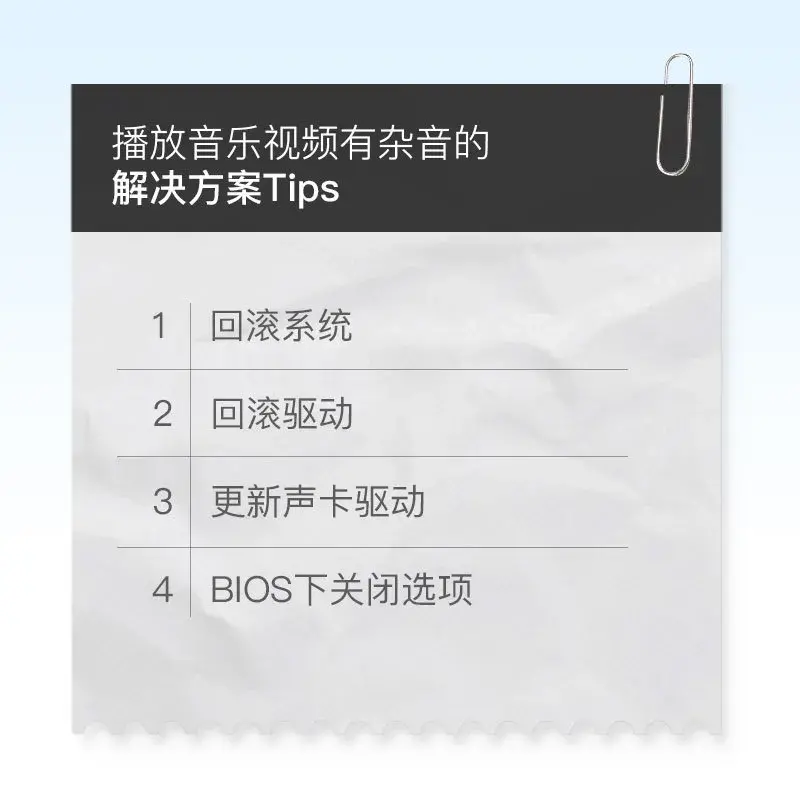
忙碌的生活中,休闲娱乐的时光就显得额外珍贵,听喜欢的音乐,追当下热门的综艺和电视剧,享受着闲暇的时光...如果在这种时刻,发现在播放音乐和视频时,出现滋滋等杂音,兴致勃勃的心情一下冷却下来,还不知该如何解决这种状况?可以尝试以下方法进行操作。
一般此类情况都是驱动问题引起的,如果是更新系统或驱动后出现的问题,可以考虑回滚系统或驱动来解决。
回滚系统
首先点击左下角开始菜单-设置,然后在设置界面 ,点击更新和安全 ,出现更新与恢复界面,再选择恢复-恢复前一个Windows版本
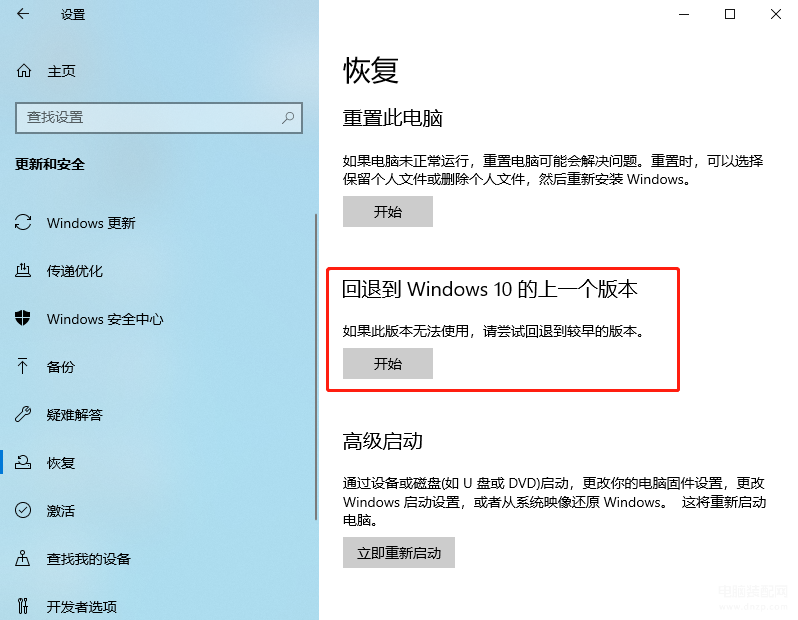
回滚驱动
找到声卡驱动Realtek Audio,右键点击选择属性,然后在出现的页面选择驱动程序,然后选择回退驱动程序,再重启计算机即可。
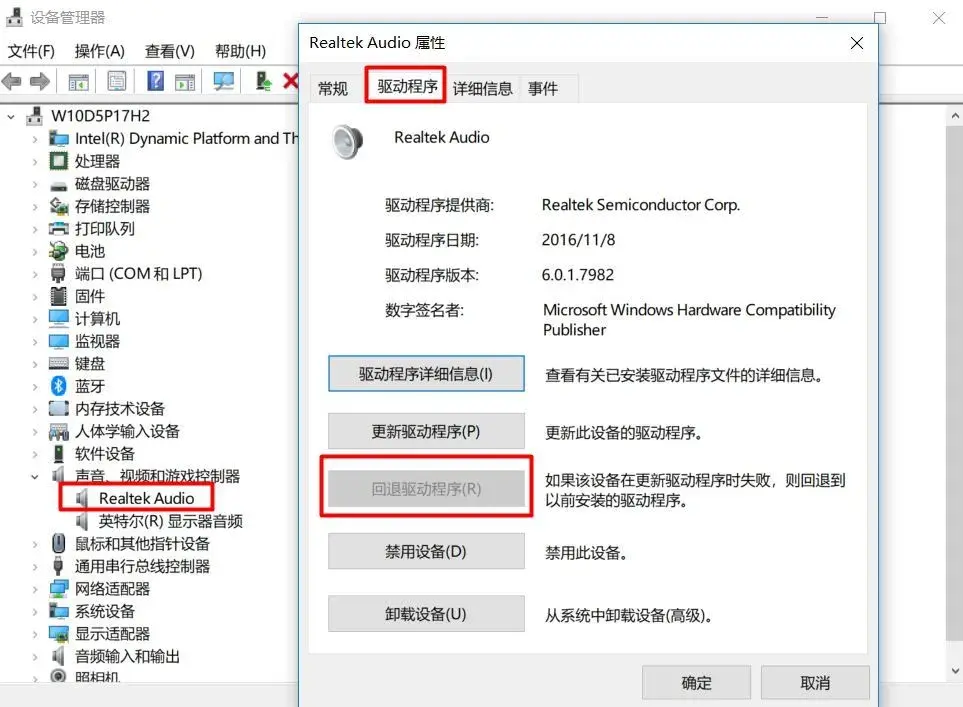
更新声卡驱动
找到声卡驱动Realtek Audio,右键点击选择属性,然后出现的页面选择驱动程序,再选择更新驱动程序,出现的页面选择浏览我的计算机以查找驱动程序软件(R),再选择让我从计算机上的可用驱动程序列表中选取(L),再选择High Definition Audio Device,点击下一步,然后重启计算机即可。
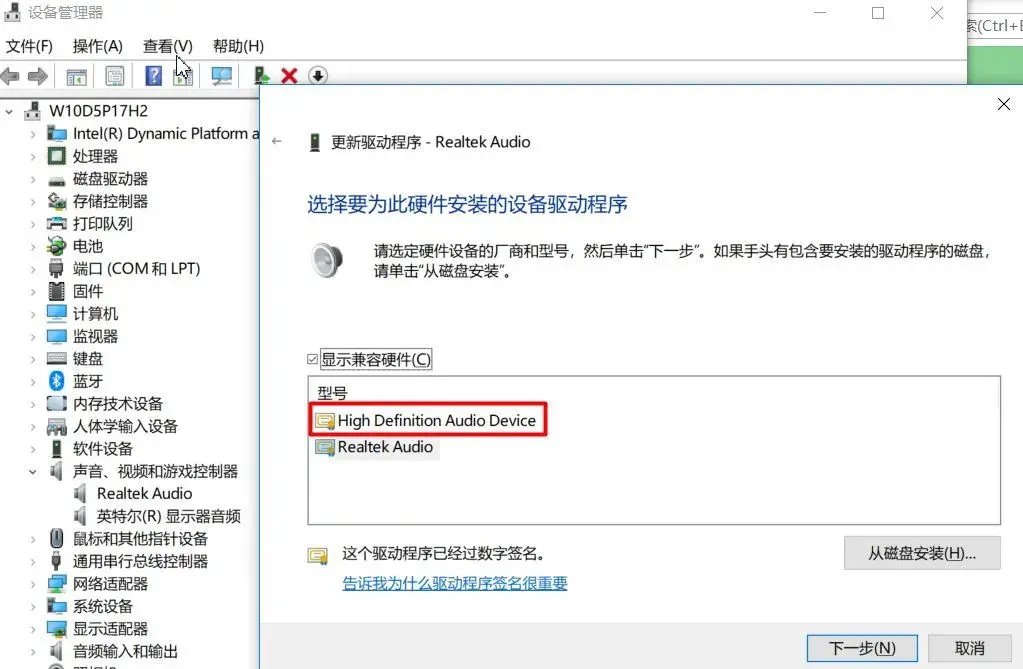
BIOS下关闭选项
如果仍然听到滋滋电流声,那么可以在BIOS下一起关闭C-States 和Intel SpeedStep这两个选项 ,再重启计算机即可。
进入BIOS后,选择Performance,点击+号展开,选择Intel SpeedStep选项,接着再出现的页面右上角,把Enable Intel SpeedStep这个选项钩点掉,再点击C-States Control,然后再将页面右上角的C-States勾选掉,然后再保存重启计算机即可。
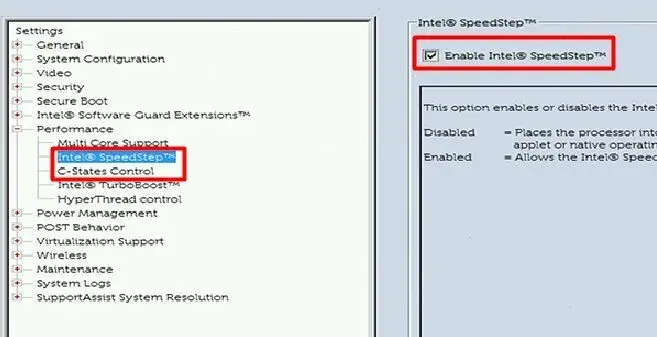
通过以上Tips轻松处理这类问题,重燃那颗被浇灭热情的心,让没有杂音的电脑还你假期里的休闲时光。








